发布影像服务Image Server操作手册
- 格式:docx
- 大小:1.30 MB
- 文档页数:12
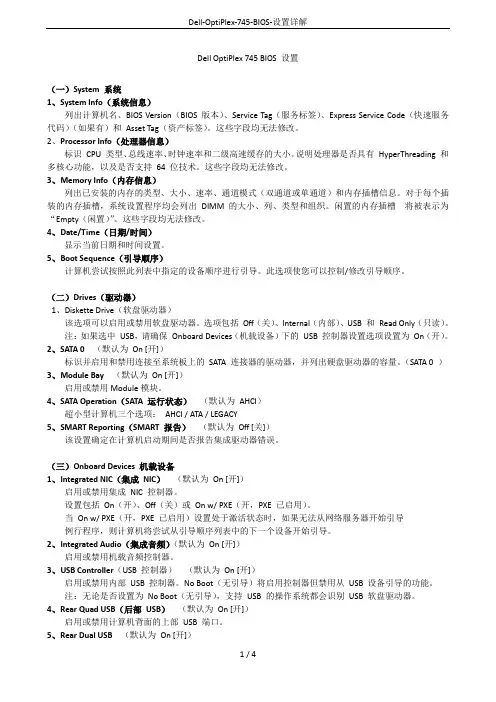
Dell OptiPlex 745 BIOS 设置(一)System 系统1、System Info(系统信息)列出计算机名、BIOS Version(BIOS 版本)、Service Tag(服务标签)、Express Service Code(快速服务代码)(如果有)和Asset Tag(资产标签)。
这些字段均无法修改。
2、Processor Info(处理器信息)标识CPU 类型、总线速率、时钟速率和二级高速缓存的大小。
说明处理器是否具有HyperThreading 和多核心功能,以及是否支持64 位技术。
这些字段均无法修改。
3、Memory Info(内存信息)列出已安装的内存的类型、大小、速率、通道模式(双通道或单通道)和内存插槽信息。
对于每个插装的内存插槽,系统设置程序均会列出DIMM 的大小、列、类型和组织。
闲置的内存插槽将被表示为“Empty(闲置)”。
这些字段均无法修改。
4、Date/Time(日期/时间)显示当前日期和时间设置。
5、Boot Sequence(引导顺序)计算机尝试按照此列表中指定的设备顺序进行引导。
此选项使您可以控制/修改引导顺序。
(二)Drives(驱动器)1、Diskette Drive(软盘驱动器)该选项可以启用或禁用软盘驱动器。
选项包括Off(关)、Internal(内部)、USB 和Read Only(只读)。
注:如果选中USB,请确保Onboard Devices(机载设备)下的USB 控制器设置选项设置为On(开)。
2、SATA 0 (默认为On [开])标识并启用和禁用连接至系统板上的SATA 连接器的驱动器,并列出硬盘驱动器的容量。
(SATA 0 )3、Module Bay(默认为On [开])启用或禁用Module模块。
4、SATA Operation(SATA 运行状态)(默认为AHCI)超小型计算机三个选项:AHCI / ATA / LEGACY5、SMART Reporting(SMART 报告)(默认为Off [关])该设置确定在计算机启动期间是否报告集成驱动器错误。
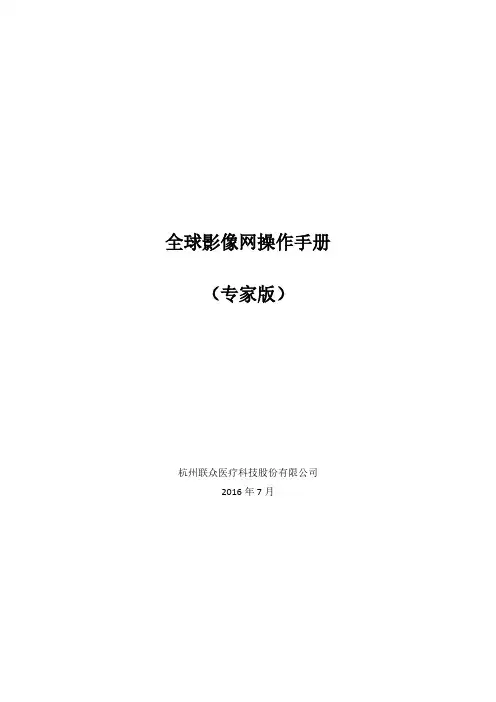
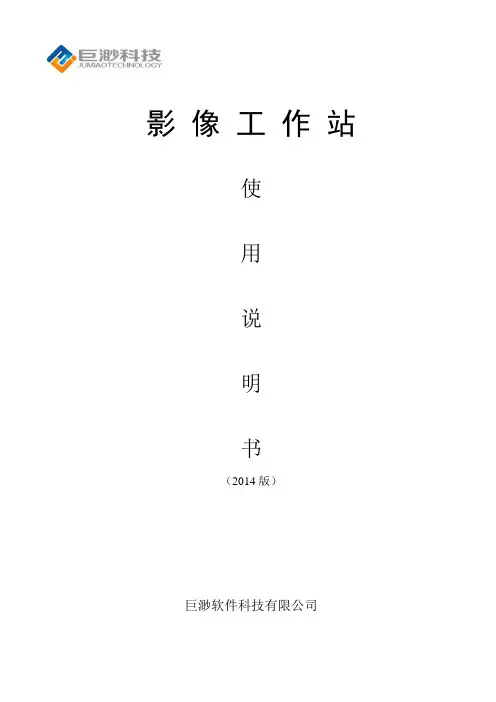
影像工作站使用说明书(2014版)巨渺软件科技有限公司目录目录 -------------------------------------------------2 第一章功能简介 ----------------------------------------3 第二章操作流程 ----------------------------------------4一、登录--------------------------------------------------4二、进入主界面--------------------------------------------4三、信息录入 ---------------------------------------------4四、采集图像----------------------------------------------5五、模板调用----------------------------------------------6六、打印报告----------------------------------------------7 第三章设置 --------------------------------------------8一、医院名称----------------------------------------------8二、脚踏开关----------------------------------------------8三、界面颜色----------------------------------------------8四、高级设置----------------------------------------------8五、项目字典----------------------------------------------8六、视频设置----------------------------------------------9七、采集图像设置------------------------------------------9 第四章报告设计----------------------------------------10 第五章病历速查----------------------------------------11 第六章病历管理----------------------------------------12 第七章图像处理与管理 ----------------------------------16 敬告 -----------------------------------------------18第一章功能简介本系统专为连接医学仪器,获取其影像、图像信息,实现影像信息在工作站端的同步显示,从而进行图像采集、影像录制,形成图文诊断报告,实现病人的文字、图像、影像资料的管理、分析、统计等功能。

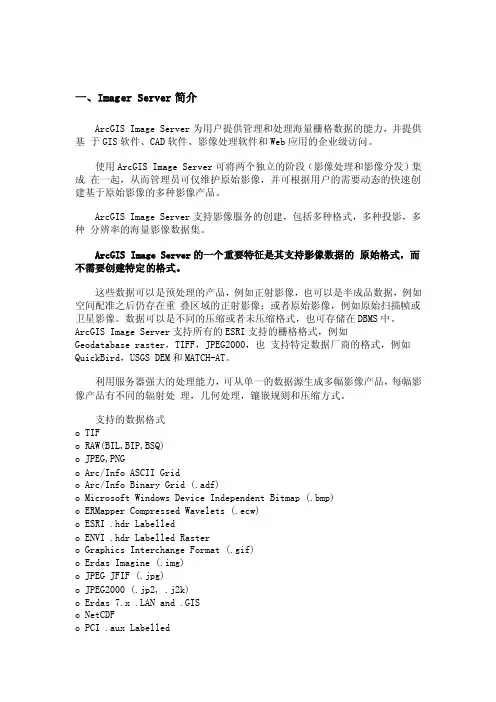
一、Imager Server简介ArcGIS Image Server为用户提供管理和处理海量栅格数据的能力,并提供基于GIS软件、CAD软件、影像处理软件和Web应用的企业级访问。
使用ArcGIS Image Server可将两个独立的阶段(影像处理和影像分发)集成在一起,从而管理员可仅维护原始影像,并可根据用户的需要动态的快速创建基于原始影像的多种影像产品。
ArcGIS Image Server支持影像服务的创建,包括多种格式,多种投影,多种分辨率的海量影像数据集。
ArcGIS Image Server的一个重要特征是其支持影像数据的原始格式,而不需要创建特定的格式。
这些数据可以是预处理的产品,例如正射影像,也可以是半成品数据,例如空间配准之后仍存在重叠区域的正射影像;或者原始影像,例如原始扫描帧或卫星影像。
数据可以是不同的压缩或者未压缩格式,也可存储在DBMS中。
ArcGIS Image Server支持所有的ESRI支持的栅格格式,例如Geodatabase raster,TIFF,JPEG2000,也支持特定数据厂商的格式,例如QuickBird,USGS DEM和MATCH-AT。
利用服务器强大的处理能力,可从单一的数据源生成多幅影像产品,每幅影像产品有不同的辐射处理,几何处理,镶嵌规则和压缩方式。
支持的数据格式o TIFo RAW(BIL,BIP,BSQ)o JPEG,PNGo Arc/Info ASCII Grido Arc/Info Binary Grid (.adf)o Microsoft Windows Device Independent Bitmap (.bmp)o ERMapper Compressed Wavelets (.ecw)o ESRI .hdr Labelledo ENVI .hdr Labelled Rastero Graphics Interchange Format (.gif)o Erdas Imagine (.img)o JPEG JFIF (.jpg)o JPEG2000 (.jp2, .j2k)o Erdas 7.x .LAN and .GISo NetCDFo PCI .aux Labelledo PCI Geomatics Database Fileo Portable Network Graphics (.png)o USGS ASCII DEM (.dem)关键技术特性快速访问影像数据可伸缩的企业级客户/服务器架构海量影像管理直接访问多种文件格式和压缩格式动态的基于服务器的影像处理从单一源创建多种影像产品开放的GIS和Web客户端支持软件开发包以最少的时间和最小的工作量使影像可访问几何处理?变形地面到图像的转换(支持放射、投影、Warp Grid、正射纠正等转换方法)输出到特定的投影按照footprint或接缝裁剪影像可定义的采样方法—最临近、双线性、立方卷积从图像到输出采用单一采样图像镶嵌(支持基于属性的镶嵌,如日期、质量、云覆盖等,也支持最临近底点镶嵌,支持不同方向视点的镶嵌,支持羽化的接缝线镶嵌等)辐射处理?从多波段影像提取/加入波段计算归一化植被指数(NDVI)直方图拉伸-亮度、对比度和gamma图像代数-图像A(+、-、×、/)图像B分类-分类范围值颜色表-颜色索引值卷积过滤器-锐化影像全色融合-融合全色波段和多波段灰度-将彩色转为灰度光谱矩阵-转换伪彩色为假彩色光谱矩阵-转换伪彩色为假彩色ArcGIS Image Server不是一个GIS或者影像处理程序,但是却是许多其它应用所需要的。
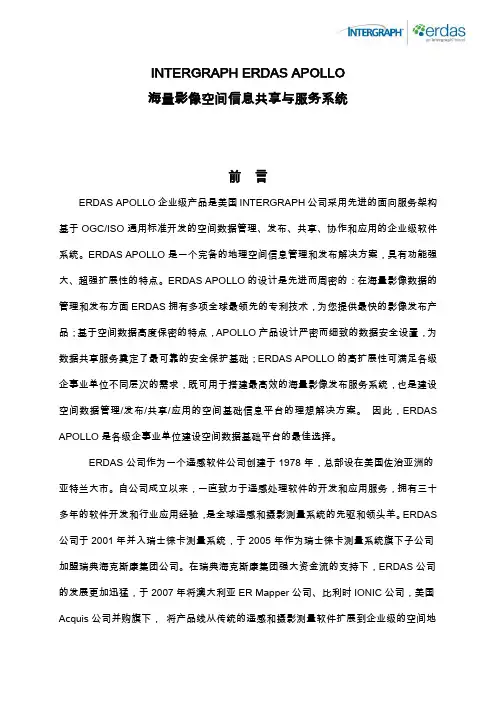
INTERGRAPH ERDAS APOLLO海量影像空间信息共享与服务系统前言ERDAS APOLLO企业级产品是美国INTERGRAPH公司采用先进的面向服务架构基于OGC/ISO通用标准开发的空间数据管理、发布、共享、协作和应用的企业级软件系统。
ERDAS APOLLO是一个完备的地理空间信息管理和发布解决方案,具有功能强大、超强扩展性的特点。
ERDAS APOLLO的设计是先进而周密的:在海量影像数据的管理和发布方面ERDAS拥有多项全球最领先的专利技术,为您提供最快的影像发布产品;基于空间数据高度保密的特点,APOLLO产品设计严密而细致的数据安全设置,为数据共享服务奠定了最可靠的安全保护基础;ERDAS APOLLO的高扩展性可满足各级企事业单位不同层次的需求,既可用于搭建最高效的海量影像发布服务系统,也是建设空间数据管理/发布/共享/应用的空间基础信息平台的理想解决方案。
因此,ERDAS APOLLO是各级企事业单位建设空间数据基础平台的最佳选择。
ERDAS 公司作为一个遥感软件公司创建于1978 年,总部设在美国佐治亚洲的亚特兰大市。
自公司成立以来,一直致力于遥感处理软件的开发和应用服务,拥有三十多年的软件开发和行业应用经验,是全球遥感和摄影测量系统的先驱和领头羊。
ERDAS 公司于2001年并入瑞士徕卡测量系统,于2005 年作为瑞士徕卡测量系统旗下子公司加盟瑞典海克斯康集团公司。
在瑞典海克斯康集团强大资金流的支持下,ERDAS公司的发展更加迅猛,于2007年将澳大利亚ER Mapper公司、比利时IONIC公司,美国Acquis公司并购旗下,将产品线从传统的遥感和摄影测量软件扩展到企业级的空间地理管理和服务平台,集数据采集、参考、量测、展示、管理、发布、共享于一体,呈现完整的空间信息工作流,为用户提供计算速度更快、精度更高、数据处理量更大,面向工程化的新一代遥感影像处理、摄影测量、和空间信息管理与发布的完整解决方案。
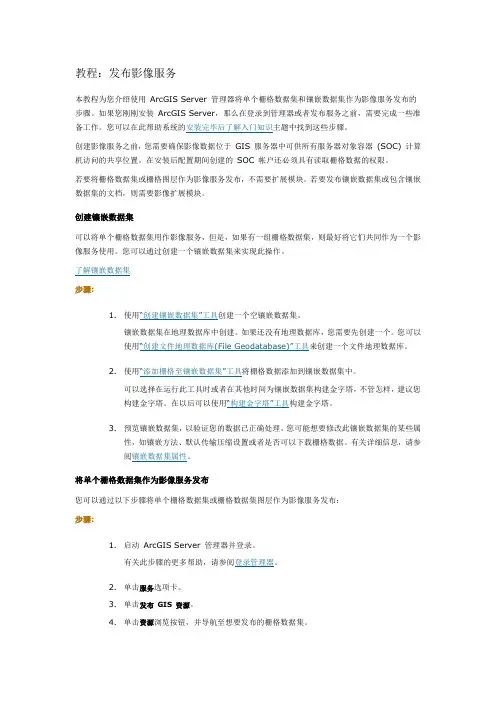
教程:发布影像服务本教程为您介绍使用ArcGIS Server 管理器将单个栅格数据集和镶嵌数据集作为影像服务发布的步骤。
如果您刚刚安装ArcGIS Server,那么在登录到管理器或者发布服务之前,需要完成一些准备工作。
您可以在此帮助系统的安装完毕后了解入门知识主题中找到这些步骤。
创建影像服务之前,您需要确保影像数据位于GIS 服务器中可供所有服务器对象容器(SOC) 计算机访问的共享位置。
在安装后配置期间创建的SOC 帐户还必须具有读取栅格数据的权限。
若要将栅格数据集或栅格图层作为影像服务发布,不需要扩展模块。
若要发布镶嵌数据集或包含镶嵌数据集的文档,则需要影像扩展模块。
创建镶嵌数据集可以将单个栅格数据集用作影像服务,但是,如果有一组栅格数据集,则最好将它们共同作为一个影像服务使用。
您可以通过创建一个镶嵌数据集来实现此操作。
了解镶嵌数据集步骤:镶嵌数据集在地理数据库中创建。
如果还没有地理数据库,您需要先创建一个。
您可以使用“创建文件地理数据库(File Geodatabase)”工具来创建一个文件地理数据库。
可以选择在运行此工具时或者在其他时间为镶嵌数据集构建金字塔,不管怎样,建议您构建金字塔。
在以后可以使用“构建金字塔”工具构建金字塔。
3.预览镶嵌数据集,以验证您的数据已正确处理。
您可能想要修改此镶嵌数据集的某些属性,如镶嵌方法、默认传输压缩设置或者是否可以下载栅格数据。
有关详细信息,请参阅镶嵌数据集属性。
将单个栅格数据集作为影像服务发布您可以通过以下步骤将单个栅格数据集或栅格数据集图层作为影像服务发布:步骤:1.启动ArcGIS Server 管理器并登录。
2.单击服务选项卡。
3.单击发布GIS 资源。
4.单击资源浏览按钮,并导航至想要发布的栅格数据集。
5.在名称文本框中输入服务的名称。
名称长度不能超过120 个字符,并且只能包含字母数字字符和下划线。
6.接受默认文件夹级别并单击下一步。


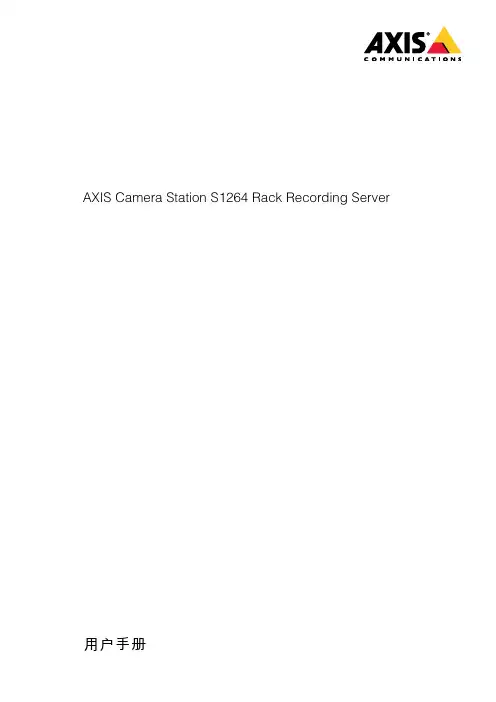
AXIS Camera Station S1264Rack Recording Server 用户手册目录关于您的设备 (3)开始 (4)安装设备 (5)安装前 (5)配置设备 (13)初始Axis录像机设置 (13)配置AXIS Camera Station (13)许可系统在线 (17)许可系统离线 (17)管理Windows®用户账户 (19)创建用户账户 (19)创建管理员账户 (19)创建本地用户组 (19)删除用户账户 (19)更改用户账户的密码 (20)为用户账户创建密码重设盘 (20)管理AXIS Camera Station用户账户 (21)配置用户权限 (21)添加用户或组 (21)用户或组特权 (22)管理设备 (24)更新Windows® (24)配置Windows更新设置 (24)更改RAID (25)配置iDRAC (25)故障排查 (27)检查当前BIOS版本 (27)升级BIOS (27)运行诊断 (27)执行系统恢复 (27)导出SupportAssist集合 (28)电源装置故障排查 (28)内存错误故障排查 (29)AXIS Camera Station故障排查 (29)产品概述 (30)正面和背面 (30)规格 (30)需要更多帮助? (34)有用的链接 (34)联系支持人员 (34)关于您的设备关于您的设备AXIS Camera Station S12Recorder系列是一款开箱即用的机架式服务器和工作站,经验证可提供高达4K.的可靠高清监控。
为提供简单快捷的安装,该系列录像机进行了预配,并预装了带有许可证的AXIS Camera Station视频管理软件,以及所需的必要的系统软件。
系统配置可以从Axis Site Designer轻松导入,AXIS Camera Station让您可以充分使用Axis广泛的视频监控设备的优势。
具备企业级硬盘,操作系统存储在固态硬盘上,该系列录像机为您带来高性能和高可靠性的系统。
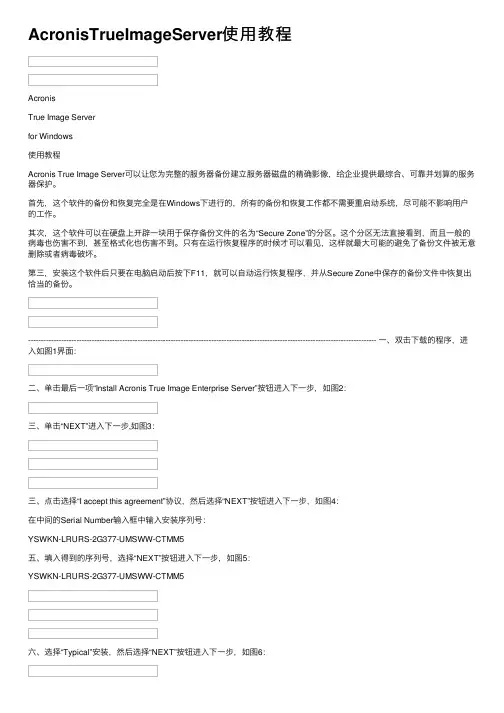
AcronisTrueImageServer使⽤教程AcronisTrue Image Serverfor Windows使⽤教程Acronis True Image Server可以让您为完整的服务器备份建⽴服务器磁盘的精确影像,给企业提供最综合、可靠并划算的服务器保护。
⾸先,这个软件的备份和恢复完全是在Windows下进⾏的,所有的备份和恢复⼯作都不需要重启动系统,尽可能不影响⽤户的⼯作。
其次,这个软件可以在硬盘上开辟⼀块⽤于保存备份⽂件的名为“Secure Zone”的分区。
这个分区⽆法直接看到,⽽且⼀般的病毒也伤害不到,甚⾄格式化也伤害不到。
只有在运⾏恢复程序的时候才可以看见,这样就最⼤可能的避免了备份⽂件被⽆意删除或者病毒破坏。
第三,安装这个软件后只要在电脑启动后按下F11,就可以⾃动运⾏恢复程序,并从Secure Zone中保存的备份⽂件中恢复出恰当的备份。
----------------------------------------------------------------------------------------------------------------------------------------- ⼀、双击下载的程序,进⼊如图1界⾯:⼆、单击最后⼀项“Install Acronis True Image Enterprise Server”按钮进⼊下⼀步,如图2:三、单击“NEXT”进⼊下⼀步,如图3:三、点击选择“I accept this agreement”协议,然后选择“NEXT”按钮进⼊下⼀步,如图4:在中间的Serial Number输⼊框中输⼊安装序列号:YSWKN-LRURS-2G377-UMSWW-CTMM5五、填⼊得到的序列号,选择“NEXT”按钮进⼊下⼀步,如图5:YSWKN-LRURS-2G377-UMSWW-CTMM5六、选择“Typical”安装,然后选择“NEXT”按钮进⼊下⼀步,如图6:七、然后选择“Install for all users that share this computer”或者“Install for the current user only”按钮,单击“NEXT”按钮进⼊下⼀步,再次单击“Proceed”进⼊下⼀步,如图8:⼋、等待安装完毕后,单击“Close”结束安装,如图9。
医学影像系统工作站网络版使用说明书医学影像系统工作站网络版使用说明书第一章、系统安装要求1:环境要求室内温度:0-40C;湿度:30%-60%,并保持室内洁净。
避免震动、噪声、强电等干扰源,务必避免阳光直射。
2:所有接插工作都必须关闭电源3:电源要求:AC220-240V,系统接地。
4:系统设置该仪器在出厂时都按相应的质量检验标准设定,这些参数设定包括采图、显示器及打印机,亮度、对比度、色度、分辨率的调节、图像制式及采集格式的调节。
某些参数根据现场的需要可以进行适当的调节,调节方法参见系统设置相关章节。
提示:图像采集卡视频颜色位必须为"真彩色(24/32位),否则将会损失图像效果。
5:工作站系统的支持环境要求硬件:Intel Pentium 200MMX以上CPU;64M以上内存;20GB以上硬盘;1.44MB以上软驱;CD-ROM;4MB以上显存;Windows标准键盘、双键或三键鼠标器系统软件: Windows2000、WindowsXP第二章、服务器工作站的安装及使用一、服务器工作站的安装1、服务器要求安装有Windows 2000 Server中文版操作系统,在服务器上安装MS-SQL Server 数据库服务器,在安装过程中,将验证方式设置为混合验证,密码设置为1234。
第1页医学影像系统工作站网络版使用说明书2、将服务器端软件复制到服务器的电脑上,运行其中的,进入基本设置,设置服务器软件的信息,包括IP地址,数据库用户名,密码等。
点击高级设置->点击安装/备份/恢复数据库按钮->设置相关参数后,将系统数据库安装入SQL Server服务器。
3、安装Windows 2000 自带的IIS服务器中的FTP服务,其安装步骤为:点击开始->控制面板->添加删除程序->添加/删除Windows组件->在列表中选择Internet 信息服务(IIS)->点详细信息->请确认选择了FTP服务,插入Windows2000的系统安装盘,点击下一步开始安装。
影像操作规程和操作流程下载温馨提示:该文档是我店铺精心编制而成,希望大家下载以后,能够帮助大家解决实际的问题。
文档下载后可定制随意修改,请根据实际需要进行相应的调整和使用,谢谢!并且,本店铺为大家提供各种各样类型的实用资料,如教育随笔、日记赏析、句子摘抄、古诗大全、经典美文、话题作文、工作总结、词语解析、文案摘录、其他资料等等,如想了解不同资料格式和写法,敬请关注!Download tips: This document is carefully compiled by theeditor. I hope that after you download them,they can help yousolve practical problems. The document can be customized andmodified after downloading,please adjust and use it according toactual needs, thank you!In addition, our shop provides you with various types ofpractical materials,such as educational essays, diaryappreciation,sentence excerpts,ancient poems,classic articles,topic composition,work summary,word parsing,copy excerpts,other materials and so on,want to know different data formats andwriting methods,please pay attention!影像操作规程和操作流程一、操作规程1. 准备工作:检查设备是否正常运行,包括电源、显示器、打印机等。
北京大恒医疗设备有限公司140万像素图像系统使用说明1、图像采集软件1.1 图像采集软件基本功能按钮简介:图像采集:点击一次图像区域为白色,再次点击图像区域变黑,这时按下手闸或者脚闸图像区域出现实时图像。
退出:点击图标,关闭大恒图像采集软件。
模式复位:点击此图标,所选模式还原到初始状态。
图像存储:点击此图标,将冻结的图像存储到该病例文件夹中。
序列图像保存:点击图标,将设定数量的图像全部存储到该病例所在的文件夹中。
降噪按钮:透视之前或透视之中点击不同的降噪按钮可进行降噪,降噪级数高,图像噪声低,但是图像有拖尾现象;降噪级数低,图像噪声高,但实时图像拖尾现象较少。
图像翻转:点击图标,图像分别进行水平方向的左翻转、右翻转以及垂直方向的翻转。
黑白反置及还原:点击按钮,图像进行黑白反置,再次点击此按钮,图像还原。
全屏模式:点击此图标,图像区域全屏显示,全屏显示时,点击左上角图标图像区域还原到主页面模式。
1.2 图像采集软件使用说明:点击,进入图像采集系统。
图像采集系统初始界面如图:单击图标,图像进入采集状态(软件将降噪级数默认为级)。
点击左侧工具面板中的病例信息选项卡,单击“新建”图标,弹出对话框,填写患者信息,“姓名”“性别”“ID号”“年龄”“出生日期”,单击确定建立病例。
单击“打开”图标,弹出对话框,双击患者姓名,点击确定可打开该病例。
如需删除该病例,右键双击患者姓名,单击确定即可删除该患者病例(包括所有该患者所有的信息、图像)。
点击工具栏“图像处理”栏,选择“手动拉伸”,弹出手动拉伸对话框,点击曲线的上方或下方,可对图像进行拉伸处理。
拉伸处理是改变图像的对比度、亮度和γ校正等,依据个人的观看习惯进行调整。
2、图像浏览软件:2.1 图像浏览软件基本功能按钮简介:打开单帧图:单击此图标,图像浏览软件打开所储存的单幅图像,图像所在路径为:软件安装所在文件夹\workdir\病例患者名称@ID号\images。
Imageware入门教程Imageware - 晋级学习- 浏览ImagewareImageware发布日期:2006-4-4 10:19:13 作者:出处:Imageware 入门教程一:数据评估在本指南的开始,应该在你的Imgaeware中打开“stare.imw”文件注意:来自光学扫描系统的扫描数据受外围环境,材料的类型,物体的颜色的约束,应该趋向于密集和光滑。
在本例中,为了节省时间,扫描数据已经被光滑处理和修整了。
为了确定你的工程目标,你应该弄清楚以下问题:1. 这些扫描数据从哪里来?这是一个摇臂开关(这个该是点云的名字),由光学扫描系统得到数据。
2. 这种数据具有什么特征?这种数据是非常密集的点云,位置错乱,这意味着它不具备基准或者对齐的信息。
(此处我理解为在扫描数据的过程中,由于人工的原因,比如测量机晃动,以至于点的位置错乱,所以在这个逆向过程中应该进行数据对齐的操作。
3. 我的最终产品要用来做什么?最终模型用来校验原型产品(这个和逆向工程想要达到的目的有关,他要来校验最初的模型,应该是要求很高的精度了)4. 最终反求的模型要达到怎样的精度?最终做出的曲面必须相当精确,偏差在0.10mm之内(虽然我是学机械设计的,但我的几何量测量太糟糕了,这里的偏差是不是指面的光滑度?)Data reduction and polygonization数据缩减和多边形化处理海量数据时,典型的处理方式是采用定义点距大小的方式缩减一部分数据,使点云看上去更清楚,也便于多边形网格化数据或做其他处理。
(化繁为简,许多东西多了并不一定好哎)二:Data reduction数据缩减缩减数据比较通俗的做法就是使用Space Sampling(间隔取样)命令。
这个命令会在指定的间隔中简化点云,也能去处重叠点。
注意:确认示例文件“start.imw”是否被打开(老外的说法真罗嗦)缩减数据:1. 从Modify工具条找到Restructure,选择Space Sampling 。
镜像服务(IMS)8.2.1API参考文档版本02发布日期2023-04-30版权所有 © 华为云计算技术有限公司 2023。
保留一切权利。
非经本公司书面许可,任何单位和个人不得擅自摘抄、复制本文档内容的部分或全部,并不得以任何形式传播。
商标声明和其他华为商标均为华为技术有限公司的商标。
本文档提及的其他所有商标或注册商标,由各自的所有人拥有。
注意您购买的产品、服务或特性等应受华为云计算技术有限公司商业合同和条款的约束,本文档中描述的全部或部分产品、服务或特性可能不在您的购买或使用范围之内。
除非合同另有约定,华为云计算技术有限公司对本文档内容不做任何明示或暗示的声明或保证。
由于产品版本升级或其他原因,本文档内容会不定期进行更新。
除非另有约定,本文档仅作为使用指导,本文档中的所有陈述、信息和建议不构成任何明示或暗示的担保。
华为云计算技术有限公司地址:贵州省贵安新区黔中大道交兴功路华为云数据中心邮编:550029网址:https:///前言概述本文档详细的描述了镜像服务的API接口信息。
读者对象本文档主要适用于以下人员:●技术支持工程师●二次开发工程师●维护工程师符号约定在本文中可能出现下列标志,它们所代表的含义如下。
修改记录目录前言 (ii)1 使用前必读 (1)1.1 概述 (1)1.2 调用说明 (1)1.3 API服务端地址 (1)1.4 约束与限制 (2)1.5 基本概念 (2)2 API介绍 (3)2.1 API概览 (3)2.2 细粒度授权项说明 (3)3 如何调用API (6)3.1 构造请求 (6)3.2 认证鉴权 (9)3.3 获取项目ID (13)3.4 返回结果 (14)4 IMS场景对接指导 (16)4.1 简介 (16)4.1.1 概念 (16)4.1.2 应用场景 (16)4.2 操作流程 (17)4.3 调用指导 (17)4.3.1 调用准备 (18)4.3.2 创建 (18)4.3.2.1 创建镜像元数据 (18)4.3.2.2 上传镜像 (19)4.3.3 使用 (20)4.3.3.1 通过镜像创建弹性云服务器 (20)4.3.4 管理 (21)4.3.4.1 修改镜像 (21)4.3.4.2 删除镜像 (21)4.4 常见问题 (22)5 API参考 (23)5.1 镜像 (23)5.1.1 删除镜像(社区兼容) (23)5.1.2 查询镜像列表信息 (25)5.1.3 批量删除镜像 (32)5.1.4 更新镜像信息 (34)5.1.5 注册镜像 (40)5.1.6 导出镜像 (42)5.1.7 制作镜像 (45)5.1.8 制作整机镜像 (49)5.1.9 外部镜像文件制作数据盘镜像 (51)5.1.10 查询镜像列表(社区兼容) (54)5.1.11 创建镜像元数据(社区兼容) (62)5.1.12 查询镜像详情(社区兼容) (66)5.1.13 更新镜像信息(社区兼容) (70)5.1.14 上传镜像(社区兼容) (74)5.2 镜像标签 (75)5.2.1 增加标签(社区兼容) (76)5.2.2 删除标签(社区兼容) (77)5.3 镜像视图 (79)5.3.1 查询镜像视图(社区兼容) (79)5.3.2 查询镜像列表视图(社区兼容) (84)5.3.3 查询镜像成员视图(社区兼容) (89)5.3.4 查询镜像成员列表视图(社区兼容) (91)5.4 镜像共享 (93)5.4.1 获取镜像成员列表(社区兼容) (93)5.4.2 获取镜像成员详情(社区兼容) (96)5.4.3 批量添加镜像成员 (98)5.4.4 批量更新镜像成员状态 (99)5.4.5 批量删除镜像成员 (101)5.4.6 添加镜像成员(社区兼容) (103)5.4.7 更新镜像成员状态(社区兼容) (105)5.4.8 删除指定的镜像成员(社区兼容) (107)5.5 健康检查 (109)5.5.1 镜像服务健康检查 (109)5.6 查询Job状态 (111)5.6.1 查询job状态 (111)6 API变更说明 (115)6.1 API变更记录 (115)6.1.1 华为云Stack 8.2.1 (115)6.2 API废弃计划 (115)1使用前必读1.1 概述镜像服务(Image Management Service,以下简称IMS)提供简单方便的镜像自助管理功能。
ImageCenter操作手册Version1.0.3.6操作系統:Microsoft Windows XP,Windows Vista,Windows7,Windows8.安装ImageCenter:ImageCenter需要.NET Framework 4.0方可执行。
若在其它未安装.NET Framework 4.0的操作系统上执行ImageCenter安装程序,则会出现如下图信息,按【是】从光盘片安装.NET Framework,按【否】取消安装。
图1系统信息完成安装.NET Framework后再次执行ImageCenter安装档,出现如图2欢迎画面,按【下一步】继续,出现如图3选择安装文件夹画面,点选【浏览】变更安装位置,或是使用预设安装路径,然后按【下一步】开始安装ImageCenter,安装过程中,会出现拍摄台驱动程序安装画面如图4,按【安装】安装拍摄台驱动程序,完成后可以在桌面上看到ImageCenter的快捷方式。
图 2.ImageCenter欢迎画面图 3.ImageCenter欢迎画面图 4.拍摄台驱动程序安装开始使用:(1)(2)(3)图 5.(1)程序启动接口(2)选择装置窗口(3)装置设定窗口第一次使用ImageCenter 需先设定装置,按下出现选择装置窗口,该窗口会列出侦测到的设备名称,选择其中一项设备并自定义名称后,按下【新増】按钮,程序会自动开启镜头与编辑窗口,如图7所示。
再按可以继续新増装置(最多3个),按下可修改新增设备的名称或开启的装置(更改开启的装置须重新启动程序才会生效)。
图 6.程序接口一、主选单1.路径:图片存盘的位置,预设路径为D:\Snapshot,如果系统没有D:\则会预设为与安装路径相同的硬盘,例如安装在C:\Program Files(x86)\NewImage\ImageCenter则预设路径为C:\Snapshot。
按【浏览】可选择图片存盘位置。
影像文件发布服务,一般情况下可发布为Map Server和Image Server两种形式,这两种都需要先将影像文件添加到镶嵌数据集中。
Map Server的发布形式是将服务打包成mxd文件,然后再添加服务,选择mxd文件进行发布,由于其是通过mxd文件访问,访问效率较低,系统在调用服务时加载较慢。
Image Server的发布形式是直接添加arcgis服务,设置虚拟目录进行访问,访问效率较高,调用影像服务加载较快。
1、影像文件
1.1、影像目录权限
拷贝影像文件到ARCGIS服务器可访问到的地方(磁盘或者共享目录),该磁盘或者目录应该具有【写入权限】。
1.2、影像文件解读
影像文件一般为TIF、IGE格式,如果单个影像文件大于2G就会打包成IGE格式,所以常见的一般为TIFF格式;
1.2.1、TIF格式的影像在文件夹中一般会同时有五个文件:
tif(影像文件)
tif.aux.xml(投影信息文件)
tif.ovr(金字塔文件)
tif.xml(影像文本信息)
tfw(影像坐标信息文本文件)
1.2.1、IGE格式的影像文件在文件夹中一般也会同时有六个文件:
ige(影像文件)
img()
img.aux.xml (投影信息文件)
img.xml(影像文本信息)
rrd(数据集文件-金字塔文件)
rde(数据集辅助文件,一般RRD文件大于2G自动产生)
1.2.3、金字塔文件共有两种类型:金字塔(.ovr) 和分辨率降低的数据集(.rrd);通
常情况下,对于栅格数据集(rasterdataset)创建rdd文件,对于镶嵌数据集
(mosaicdataset)创建ovr文件。
2、设置虚拟目录
发布Image Server影像服务需要设置虚拟目录,否则会在服务启动时报错,虚拟目录设置需要IIS服务方才可以设置;(以下为2008操作系统,2003及其他请参考)
2.1、添加角色
打开服务器管理,找到角色,右键添加角色。
点击下一步。
2.1-添加角色
2.2、安装WEB服务器
勾选web服务器(IIS),点击下一步,默认安装,直到完成。
2.2-安装WEB服务器
2.3、添加角色服务
点击web服务器(IIS),右键添加角色服务。
2.3-添加角色服务
2.4、安装后查看
勾选所有和IIS服务有关的,并安装;安装完成后,打开Internet信息服务(IIS)管理器。
2.4-安装后查看
2.5、添加虚拟目录
右键Default Web Site,添加虚拟目录。
别名为:arcgisserver物理路径为:arcgisserver 文件夹所在的路径。
2.5-添加虚拟目录
2.6、添加权限
虚拟目录添加完成以后,选中添加的虚拟目录,右键添加权限。
在组或用户名一栏,添加everyone用户,everyone用户权限全选。
虚拟目录添加成功。
3、影像文件重新构建金字塔
此操作是因为影像文件发生了位置变化,所以其缓存的金字塔文件必须重新创建或更新,否则在添加完栅格数据后,在镶嵌数据集中构建金字塔会报错,所以必须先批量更新影像文件的金字塔,再构建影像文件的镶嵌数据集。
打开cagalog—>ArctoolBox工具箱—>数据管理工具>栅格—>栅格属性—>选择批量构建金字塔;
构建栅格文件金字塔1
如图所示:点击添加影像文件,影像文件多选可使用shift键,点击第一条,按住Shift 键,再点击最后一条进行多选;点击【添加】,添加完成后点击确定,将会重新对选择的影像栅格进行重新构建金字塔文件。
4、添加影像文件到镶嵌数据集
构建完影像栅格文件的金字塔文件后,就可以将影像栅格文件导入到数据库中的镶嵌数据集中了;在数据库链接上点击右键—>新建—>镶嵌数据集—>输入数据集名称,选择坐标系(或者导入坐标系);坐标系带数选择根据所在地区的带数而定,添加完成后,点击确定,创建镶嵌数据集;如图所示:
创建镶嵌数据集,选择坐标系
在创建的镶嵌数据集上点击右键,点击添加栅格数据。
5、对镶嵌数据集构建金字塔
添加完栅格数据后,在镶嵌数据集上会看到很多绿框框的边界,只有放大才能看到影像图,这时候不能先发布服务,因为发布了会出现看不到影像的情况;需要对镶嵌数据集构建金字塔,在镶嵌数据集上点击右键,构建金字塔,点击确定,构建完成后,全图情况下就可以看到影像了,如图所示:
6、发布Image Server服务
发布Image Server服务不能在catalog里进行,会报错,建议在Server manager中进行,点击添加新服务,输入服务名称,类型选择Image Server,下一步
添加服务
6.1选择影像数据源
如图所示:
6.2输入服务器链接信息
选择在数据库内;服务器:主机名或IP;服务:服务名,或服务端口5151
数据库:数据库实例名;用户名:gtgis 密码:gtgis
点击【更新】,在栅格处选择【镶嵌数据集的名称】。
并且确定。
默认安装直到完成。
打开服务 管理服务。
找到刚才添加的服务,若为启动状态。
影像服务就发布完成。
6.3检查服务状态
打开catalog,GIS服务管理器,查看影像服务是否可以预览。
7、在系统中设置影像服务
7.1、替换MapManager文件
找到E:\WebGisTomcat\tomcat\webapps\WebGisSys\js\com\butone文件夹MapManager,
并替换。
MapManager.js
7.2、打开studio,搜索webgis文件夹
7.3打开服务资源,选中图层类别。
7.4打开图层类别的属性。
修改查找属性定义。
在查找定义界面下,打开数据页面,在下方添加影像服务。
点击确定。
关键值为5 设置完成后,打开webgis资源定义,就选择图层类别为影像服务,配置webgis专题后就可以在浏览器中浏览到影像图。
8、WEBGIS专题浏览。